Edge, novi web-preglednik tvrtke Microsoft je zadani web-preglednik, kao i zadani PDF čitač u sustavu Windows 10. Iako trenutna verzija programa Edge nedostaje nekoliko značajki koje nude njezini suparnici poput Mozilla Firefoxa i popularnog preglednika Google Chrome, nekoliko testova za testiranje potvrdili su da je Edge usporediv s drugim pregledima treće strane što se tiče brzine.
Kao i drugi preglednici, Edge nudi i spremanje web-lozinki. Lozinkama spremljenim u Edge pregledniku moguće je upravljati otvaranjem naprednih postavki programa Edge.

Kao što je rečeno, Edge preglednik još uvijek nije savršen. Mnogi korisnici koji koriste Edge kao svoj zadani web-preglednik žalili su se da se preglednik uopće ne otvara.
Ako ste spremili web-zaporke u Edge pregledniku, a preglednik Edge iz nekog razloga odbija otvoriti, možete slijediti dolje navedene upute za oporavak zaporki spremljenih u Edge pregledniku u sustavu Windows 10.
Metoda 1 od 2
Prikaz i oporavak lozinki s Edge preglednika pomoću Upravitelja vjerodajnica
Korak 1: Upišite Credential Manager (Upravitelj vjerodajnicama) u izbornik Start ili okvir za pretraživanje na programskoj traci, a zatim pritisnite tipku Enter da biste je otvorili.
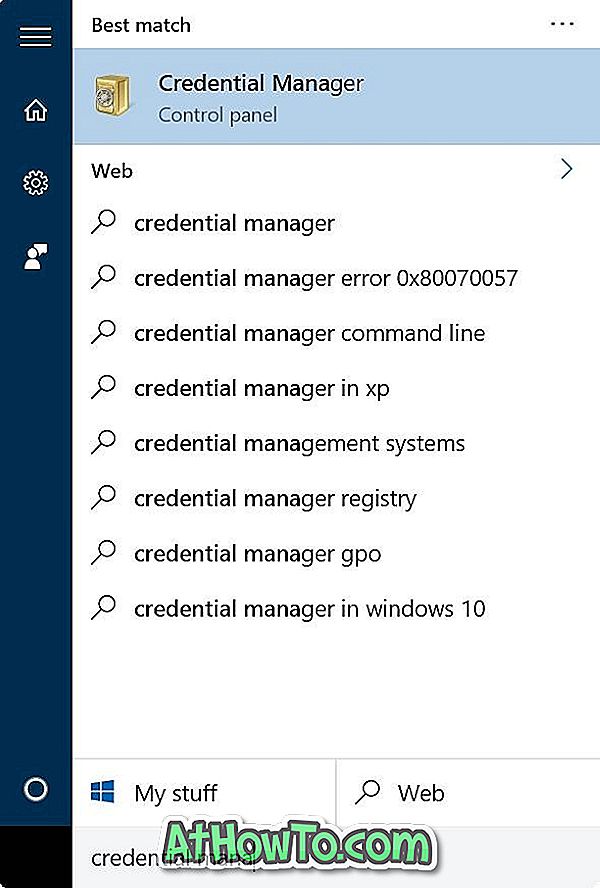
Drugi korak: kliknite Web vjerodajnice da biste vidjeli sve zaporke i korisnička imena spremljena u Edgeu, kao iu programu Internet Explorer.
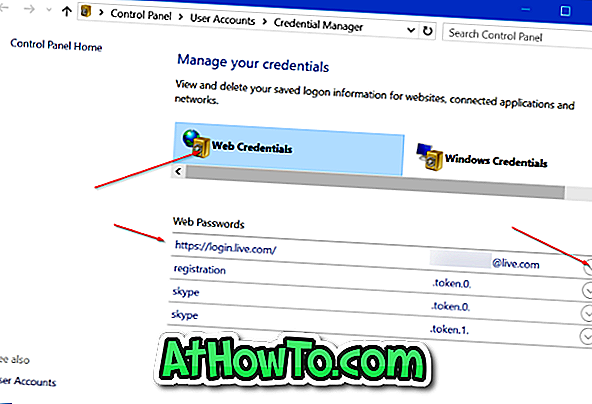
Treći korak: da biste vidjeli zaporku za web-lokaciju, kliknite strelicu prema dolje uz web-vezu, a zatim kliknite Pokaži vezu pokraj zaporke.
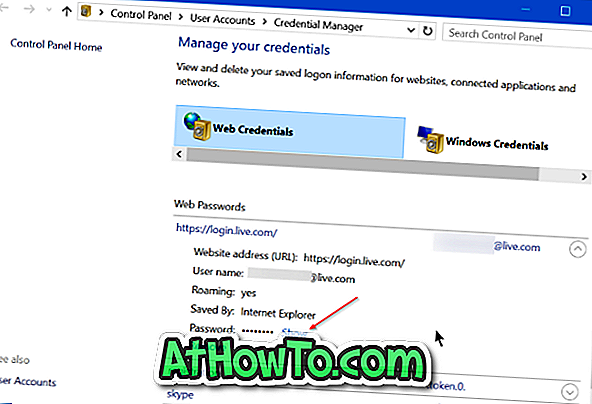
Korak 4: Kada se od vas zatraži da unesete lozinku vašeg Microsoft ili lokalnog korisničkog računa, unesite isto da biste vidjeli lozinku za odabranu web adresu.
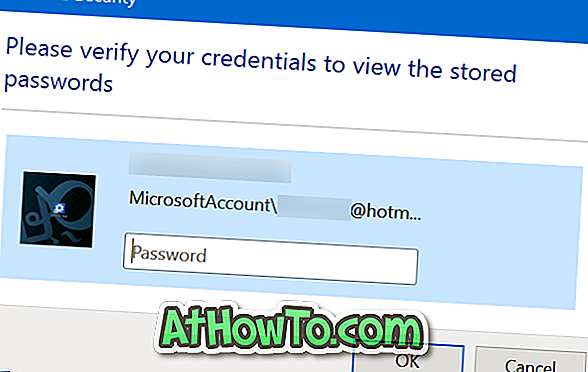

Metoda 2 od 2
Pregledajte i oporavite lozinke preglednika Edge pomoću značajke WebBrowserPassView
Prvi korak : Prvi korak je preuzimanje besplatnog alata pod nazivom WebBrowserPassView iz NirSoft-a. Osim redovite instalacije, softver je dostupan iu prijenosnoj verziji. Ako ne želite instalirati ovaj softver na svoje računalo, možete preuzeti samo samostalnu verziju klikom na vezu Preuzmi WebBrowserPassView (u zip datoteci).
Za one koji su zabrinuti za korištenje alata treće strane za oporavak lozinki, NirSoft je vrlo dobro poznati programer i svi su njihovi alati sigurni za korištenje.
Drugi korak: Izvucite preuzetu zip datoteku da biste dobili datoteku WebBrowserPassView.exe. Dvaput kliknite na datoteku da biste pokrenuli softver WebBrowserPassView.
Korak 3: Uz zadane postavke, alat automatski prikazuje lozinke spremljene u svim instaliranim web-preglednicima na računalu. Na primjer, ako ste spremili zaporke u Opera, Chrome, Firefox i Edge, WebBrowserPassView prikazat će lozinke spremljene u svim tim preglednicima.
Da biste vidjeli zaporke spremljene samo u preglednicima Internet Explorer i Edge, kliknite izbornik Opcije, kliknite Napredne opcije, poništite odabir svih preglednika osim Internet Explorera, a zatim kliknite gumb U redu .

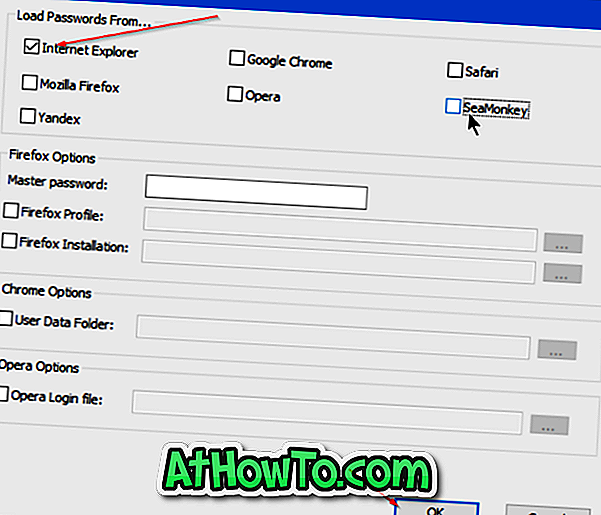
Dok se lozinke spremljene u Edge i Internet Explorer pohranjuju u Credential Manager, alat prepoznaje Edge preglednik kao Internet Explorer.
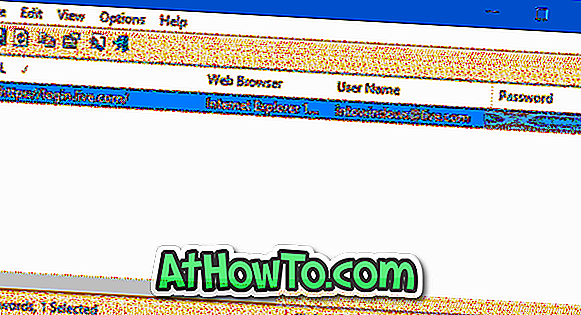
Za sigurnosno kopiranje spremljenih zaporki
WebBrowserPassView podržava izvoz lozinki spremljenih u Edge pregledniku u tekstualne datoteke (.txt), HTML, CSV ili XML vrste datoteka.
Ako želite izvesti sve lozinke spremljene u Edge pregledniku u jednu od gore navedenih vrsta datoteka, odaberite sve lozinke, kliknite izbornik Datoteka, zatim Spremi odabrane stavke, odaberite mjesto za spremanje datoteke i na kraju kliknite gumb Spremi .
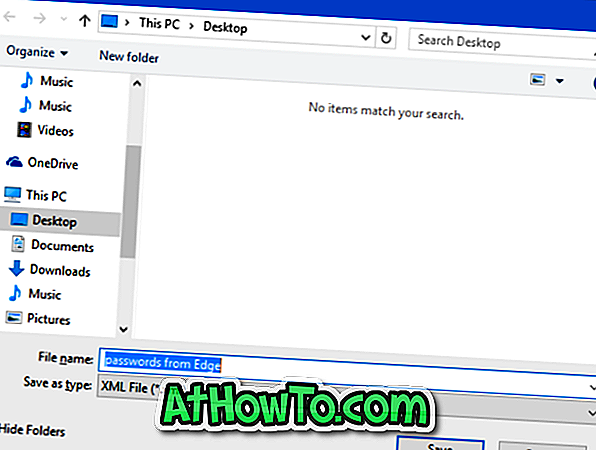
Koristite li Edge kao zadani preglednik u sustavu Windows 10?














